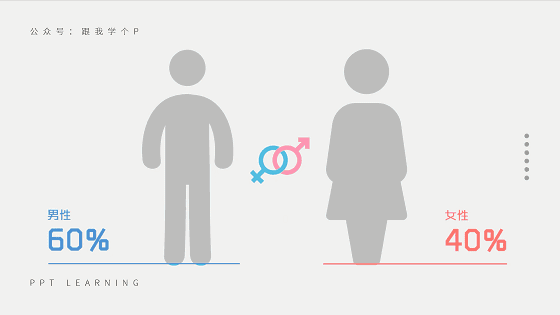- ppt英文用什么字体好:【字体】精选25款优秀的英文字体!
- ppt英文用什么字体好:ppt设计应用:推荐8款超有设计感的英文字体
- ppt背景图片大全 简约:两张绿色清新简洁卡通PPT背景图片
- ppt制作教程:平滑效果——最牛逼的切换效果,没有之一
下面的是PPT教程网给你带来的相关内容:
ppt动画效果怎么设置全部出来:PPT自定义动画效果的方法教程
在演示文稿中制作幻灯片时,我们可以适当为幻灯片中的元素添加一定的动画效果,比如我们可以为幻灯片中的文字,图片,形状等元素添加出现动画ppt动画效果怎么设置全部出来:PPT自定义动画效果的方法教程,或者强调动画等等。如果我们希望在演示文稿中自定义动画效果,小伙伴们知道具体该如何进行操作吗,其实操作方法是非常简单的。我们只需要在“动画”选项卡中选择一个动画效果后,根据需要进行详细的参数设置与调整就可以了。比如我们可以设置动画的方向,开始方式,持续时间,延迟时间等等参数。接下来ppt动画效果怎么设置全部出来,小编就来和小伙伴们分享具体的操作步骤了,有需要或者是有兴趣了解的小伙伴们快来和小编一起往下看看吧!
操作步骤
第一步:点击打开需要自定义动画的PPT;
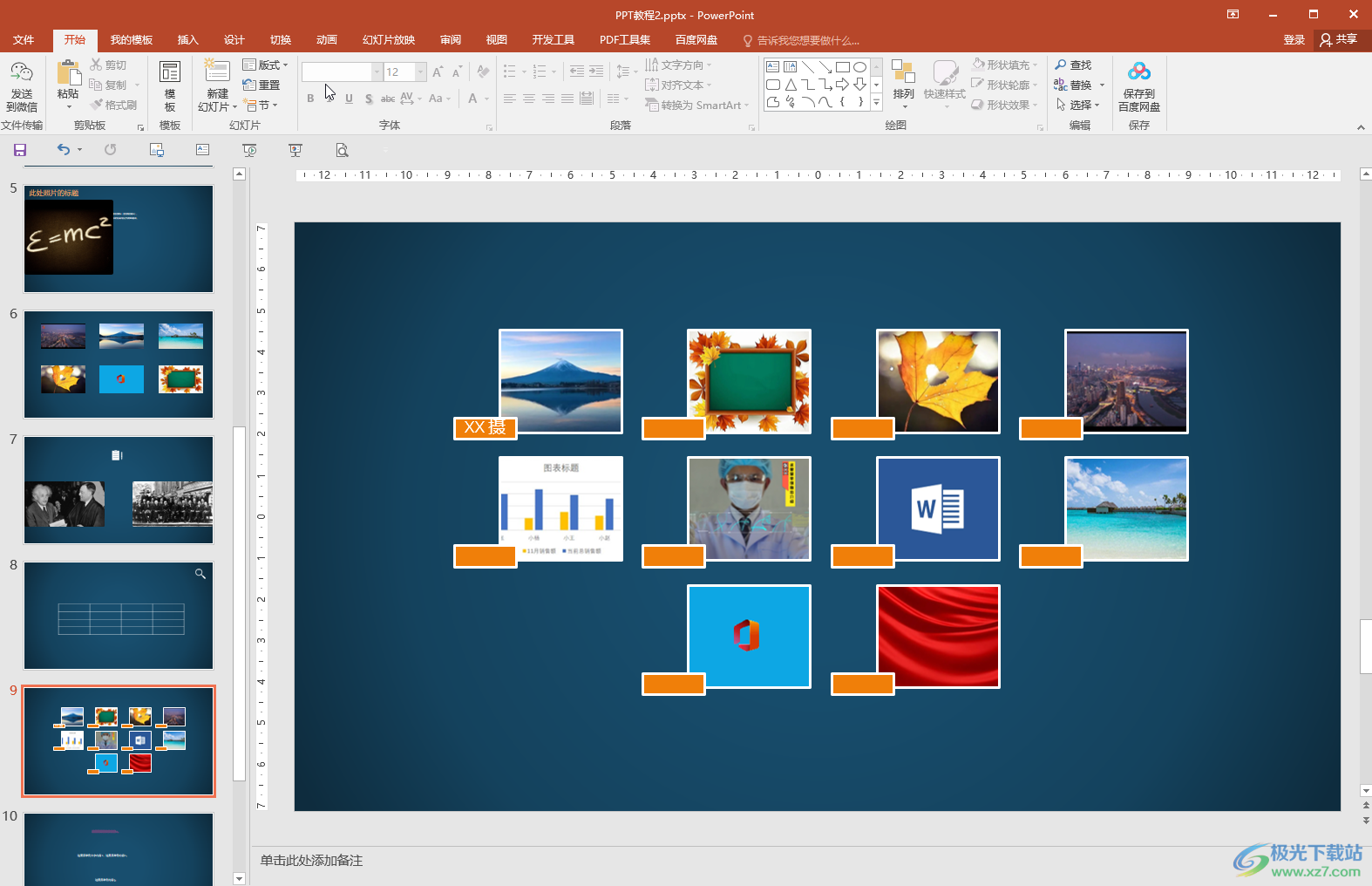
第二步:点击选中需要设置自定义动画的元素,点击“动画”选项卡;

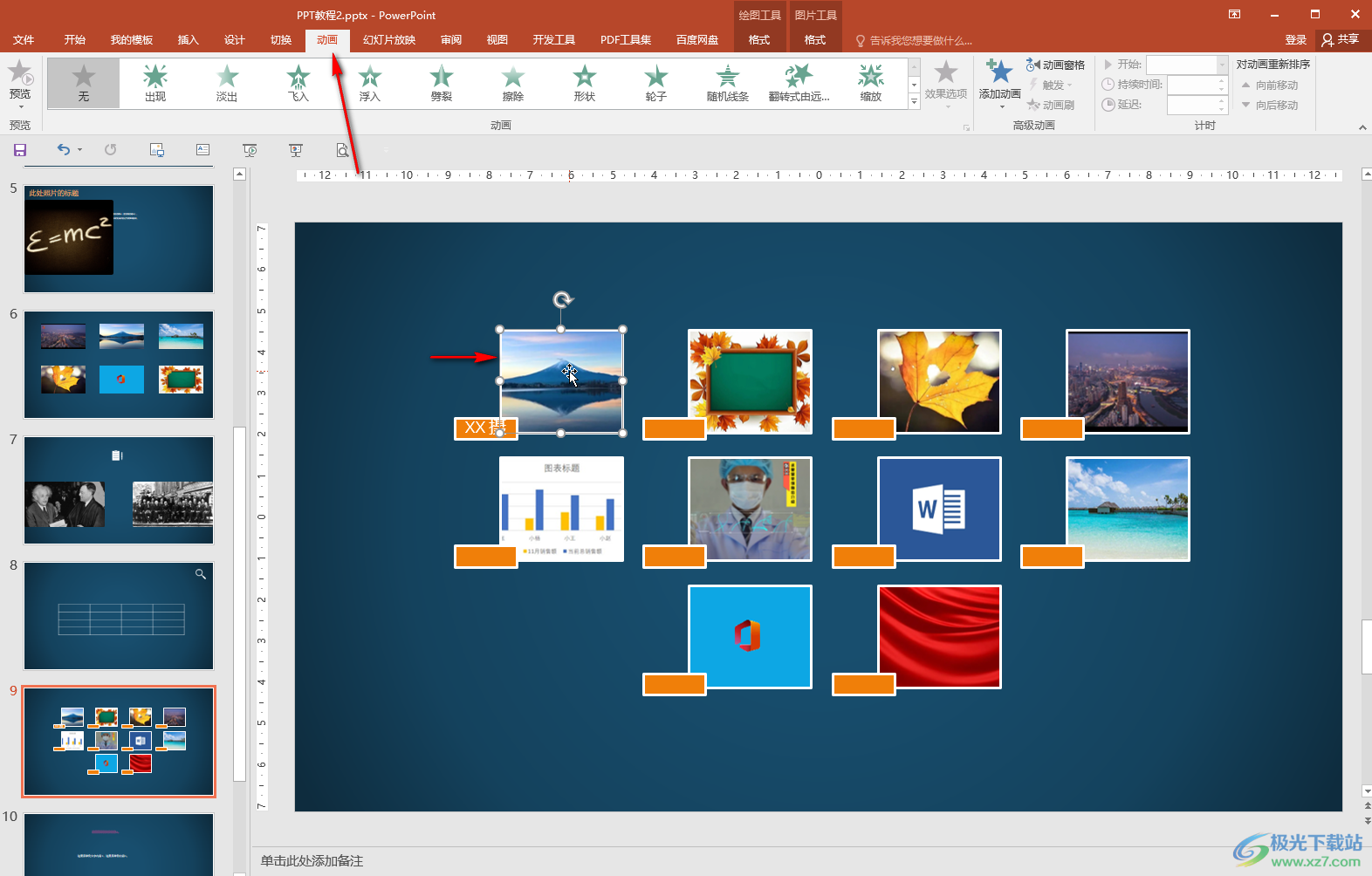
第三步:选择一个想要的动画效果,然后点击“效果选项”按钮可以在自选项中进行方向设置;

第四步:点击“添加动画”按钮可以为动画添加多个动画效果;
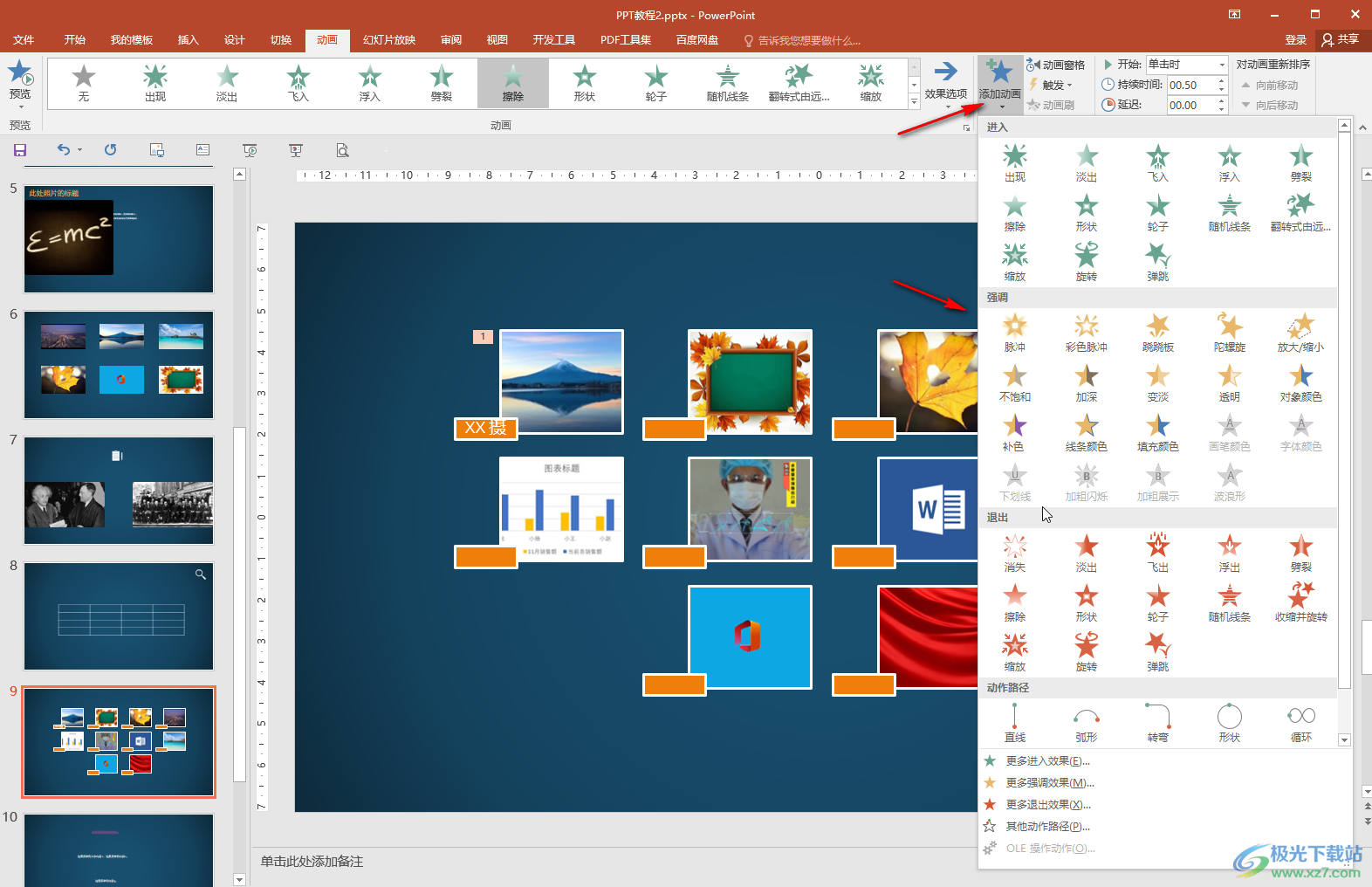

第五步:在右上方还可以点击动画开始的方式,动画的持续时间、延迟时间,点击“动画窗格”按钮打开侧边栏后,还可以点击动画的下拉箭头后选择“效果选项”,然后在打开的窗口中进行详细的设置。
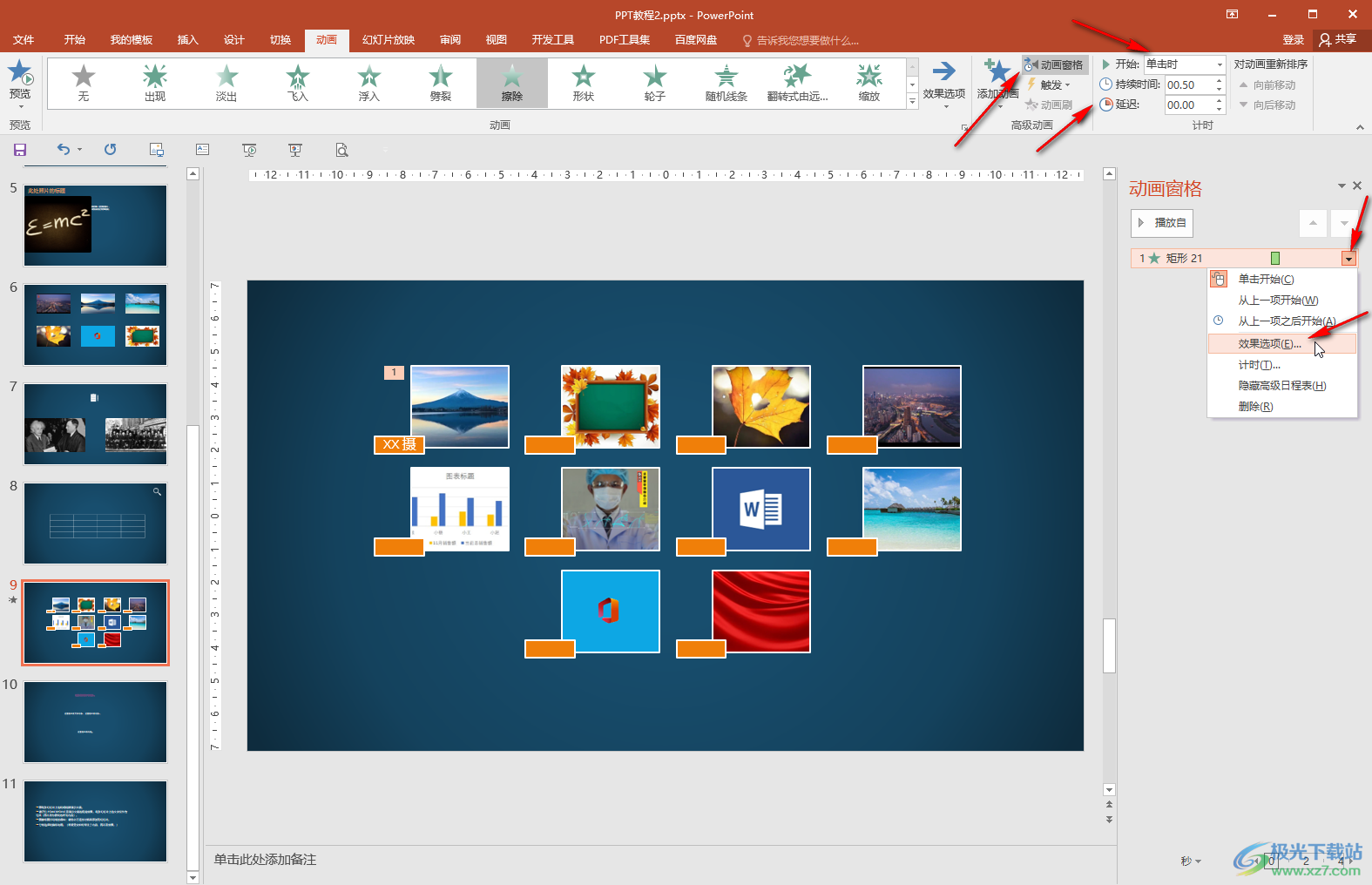
以上就是演示文稿中自定义动画效果的方法教程的全部内容了。在“动画”选项卡左侧有一个“预览”按钮,点击下拉箭头可以设置预览方式。

2016安装包1.05 GB / 32/64位 简体中文版
下载
感谢你支持pptjcw.com网,我们将努力持续给你带路更多优秀实用教程!
上一篇:ppt幻灯片怎么设置动画效果:ppt动画效果怎么设置 下一篇:ppt如何做动图效果:ppt动态图片怎么做
郑重声明:本文版权归原作者所有,转载文章仅为传播更多信息之目的,如作者信息标记有误,请第一时间联系我们修改或删除,多谢。